
Ciertos problemas pueden ocurrir inmediatamente después de una actualización de iOS 17 y recientemente algunos usuarios han informado que los GIF no funcionan en el iPhone.
Esta función solo está disponible en algunos países y si no estás en uno de estos países, es posible que no funcione sin importar los pasos que tomes.
Pero si los GIF estaban funcionando en tu iPhone y ahora no funcionan después de una actualización de iOS, este artículo te ofrece 10 consejos de solución de problemas para resolver el problema.
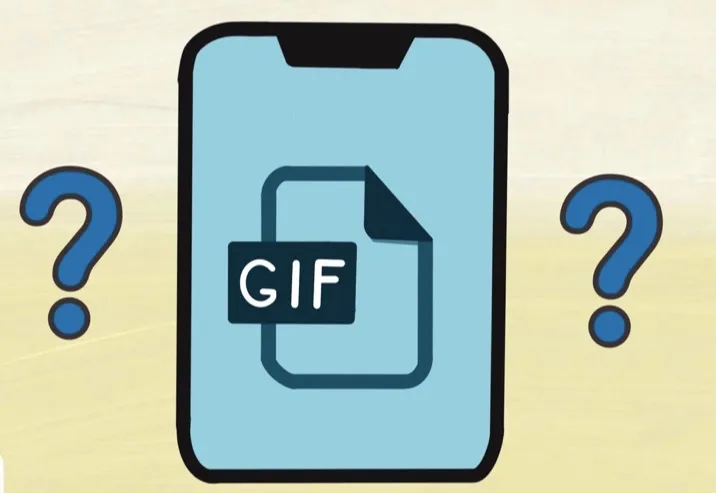
Antes de sugerir las soluciones para solucionar el problema de que los GIF no funcionan en el iPhone, nos gustaría señalar algunas de las razones que pueden causar este problema:
Recordatorio importante: Te sugerimos que hagas una copia de seguridad de todos los datos importantes antes de intentar cualquiera de las soluciones. Puedes usar iTunes/iCloud o una herramienta de terceros como FoneGeek Backup & Restore (iOS).
Si los GIF no funcionan, no se cargan o no aparecen en tu iPhone, echa un vistazo a las siguientes soluciones efectivas para resolver el problema.
Es posible que experimentes problemas de que los GIF no funcionan en WhatsApp/iMessage en el iPhone debido a una mala conexión a Internet. Para resolver el problema de la conexión a Internet, puedes intentar los siguientes pasos:
Cerrar forzosamente la aplicación Mensajes es otra forma de hacer que los GIF funcionen normalmente nuevamente. Todos los procesos de fondo activos de la aplicación se detienen, incluidas las posibles fallas que podrían estar interfiriendo en la carga de los GIF. Aquí te mostramos cómo forzar el cierre de la aplicación:
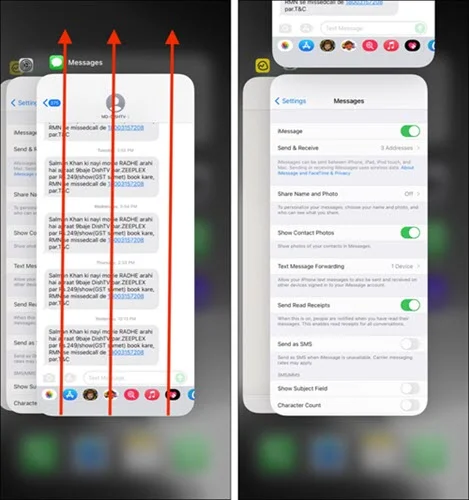
La Reducción de movimiento es una función para atenuar algunas de las animaciones en tu iPhone. Es útil para ahorrar la batería del dispositivo, sin embargo, puede reducir parte de la funcionalidad del dispositivo, como los GIF animados.
Así es cómo desactivar la función de Reducción de movimiento y solucionar el problema de que los GIF no se cargan en el iPhone:
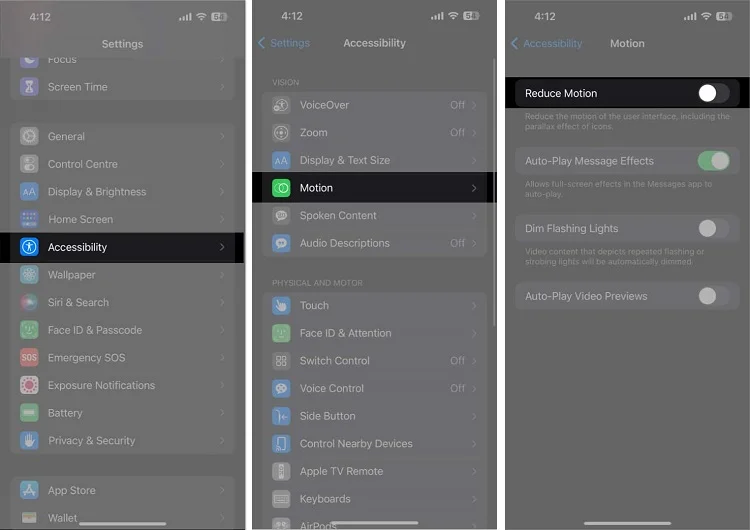
Necesitas activar #images para que los GIF funcionen correctamente en el iPhone. Para comenzar a usar los GIF, es mejor que primero verifiques si la función #images se desactivó accidentalmente.
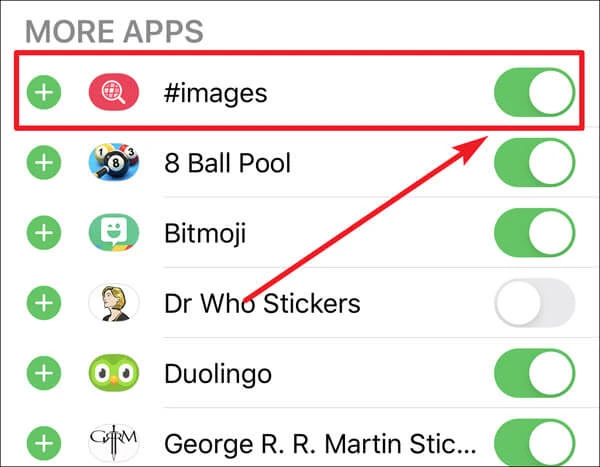
Volver a agregar #images también podría ser una buena manera de solucionar el problema de que los GIF no funcionan. Sigue estos simples pasos para hacerlo:
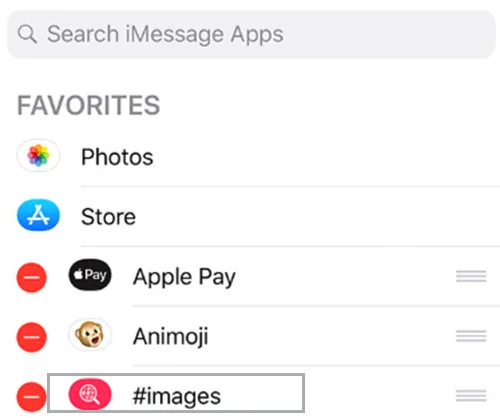
#images es una función específica de la región en el iPhone o iPad. Si no ves #images, es posible que estés en una región donde los GIF no son compatibles. En esta situación, puedes cambiar la región a un país que admita esta función.
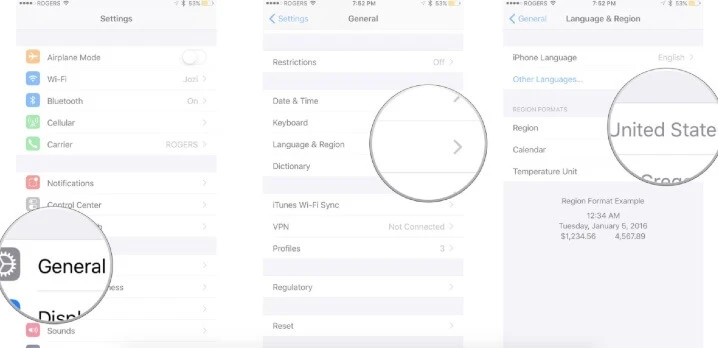
Si tu iPhone tiene un espacio de almacenamiento limitado, también es posible que tengas problemas con los GIF que no funcionan. En este caso, puedes borrar la caché para liberar espacio adicional en tu iPhone.
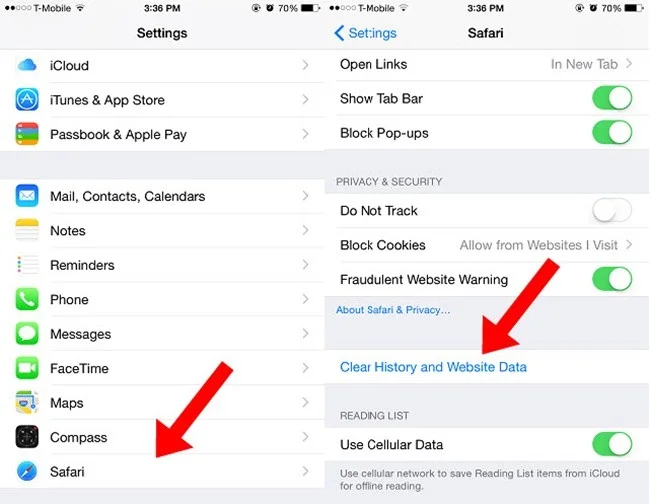
Actualizar tu dispositivo a la última versión de iOS 17 es una de las mejores formas de eliminar los fallos y errores de software que podrían causar el problema de que los GIF no se cargan en el iPhone. Aquí te mostramos cómo actualizar tu dispositivo:
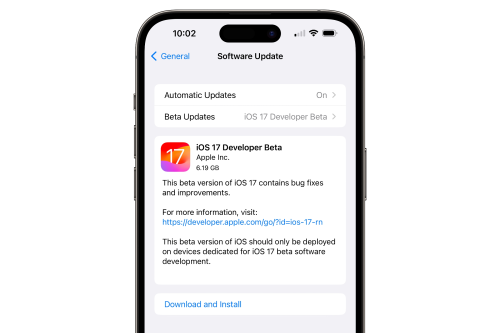
Si las soluciones comunes anteriores no funcionan, es posible que necesites restablecer los ajustes de fábrica del iPhone. Este método eliminará cualquier configuración o dato que podría estar causando el problema. Sigue estos simples pasos para restablecer los ajustes de fábrica del dispositivo:

Cuando el proceso esté completo, configura el dispositivo nuevamente y verifica si el problema se ha resuelto. Ten en cuenta que este método borrará todos los datos y ajustes de tu iPhone, así que asegúrate de haber hecho una copia de seguridad de tus datos importantes antes de hacer esto.
Como se mencionó anteriormente, algunos de los métodos pueden causar pérdida de datos en tu iPhone mientras solucionas el problema de que los GIF no funcionan. Pero hay una excepción que es efectiva, fácil de usar y protegerá los datos de tu iPhone. Se trata de FoneGeek iOS System Recovery, diseñado para solucionar todos los problemas relacionados con iOS. El programa puede reparar el dispositivo sin ninguna pérdida de datos y no es necesario ser un experto técnico para usarlo.
Características clave de FoneGeek iOS System Recovery:
Así es cómo solucionar el problema de que los GIF no funcionan en iOS 17/16 sin pérdida de datos:
Paso 1: Instala FoneGeek iOS System Recovery en tu computadora y luego ejecuta el programa. En la página de inicio, haz clic en "Modo Estándar" para continuar.

Paso 2: Conecta tu dispositivo iOS a la computadora utilizando un cable USB. Si tu dispositivo está en modo normal y ejecuta iOS 12 o posterior, desbloquéalo y haz clic en "Siguiente".

Si tu iPhone no puede ser detectado, sigue las instrucciones en pantalla para ponerlo en modo Recuperación/DFU.

Paso 3: En la siguiente pantalla, el programa detectará el modelo del dispositivo y presentará el firmware necesario para ese dispositivo. Haz clic en "Descargar" para descargar el firmware.

Paso 4: Una vez que la descarga esté completa, haz clic en "Reparar Ahora" y el programa comenzará a reparar el dispositivo de inmediato. Mantén el iPhone conectado a la computadora hasta que el proceso esté completo. El dispositivo se reiniciará y los GIF deberían funcionar normalmente nuevamente.

FoneGeek iOS System Recovery ha recibido una alta calificación por parte de algunos de los principales blogs de tecnología, como Mobile Mall, GetDroidTips, Inspirationfeed, Techjury, Pakainfo, y también ha sido muy elogiado por los usuarios que lo han utilizado para reparar sus dispositivos.
¿Por qué los GIF funcionan en algunas aplicaciones de iPhone pero no en otras?
La razón detrás de esto podría ser problemas de compatibilidad con aplicaciones específicas en tu iPhone. Es posible que algunas aplicaciones no admitan el uso de GIF externos a través de los teclados.
¿Por qué mis GIF en el iPhone aparecen de baja calidad?
La pantalla de cada dispositivo puede no estar optimizada para todos los tamaños de GIF. Por lo tanto, si estás usando GIF de baja calidad, es probable que aparezcan distorsionados en tu iPhone.
¿Por qué no puedo encontrar los GIF en la Biblioteca de Fotos de mi iPhone?
Si los GIF que has guardado no están en un formato compatible, no se almacenarán en la Biblioteca de Fotos del iPhone. Para solucionar esto, puedes guardar los GIF en otro lugar o convertirlos a un formato compatible.
¿Por qué a veces mis GIF en el iPhone no funcionan correctamente?
Esto podría ser resultado de una mala conexión a Internet o un software defectuoso en tu dispositivo. Otra razón podría ser que la aplicación que estás utilizando para compartir GIF podría no admitirlos.
¿Pueden todos los usuarios de iPhone usar GIF en la aplicación Mensajes?
No, solo los usuarios de iOS en ciertos países tienen acceso a GIF animados a través de la aplicación #images dentro de Mensajes. Estos países incluyen Estados Unidos, Reino Unido, Canadá, Australia, Nueva Zelanda, Irlanda, Francia, Alemania, Italia, India, Singapur, Filipinas y Japón. Los usuarios fuera de estos países actualmente no pueden utilizar esta función.
Los métodos aquí expuestos pueden ser útiles cuando te enfrentas al problema de que los GIF no funcionan en el iPhone. Selecciona una solución en la que confíes y sigue los pasos para resolver el problema.
Existe la posibilidad de que pierdas algunos de los GIF e imágenes en tu iPhone si usas uno de los métodos anteriores. Restaurar las imágenes perdidas desde tus copias de seguridad de iTunes o iCloud podría hacer que pierdas todos los datos existentes en el dispositivo. Para evitar esto, intenta usar FoneGeek iPhone Data Recovery para recuperar los GIF e imágenes faltantes incluso sin una copia de seguridad.
Joan J. Mims está interesada en investigar todos los consejos sobre el iPhone, iPad y Android. Le encanta compartir ideas útiles con todos los usuarios.
Su dirección de correo electrónico no será publicada. Los campos obligatorios están marcados con *.

Derechos de autor © 2022 FoneGeek Software Co., Ltd. Todos los derechos reservados